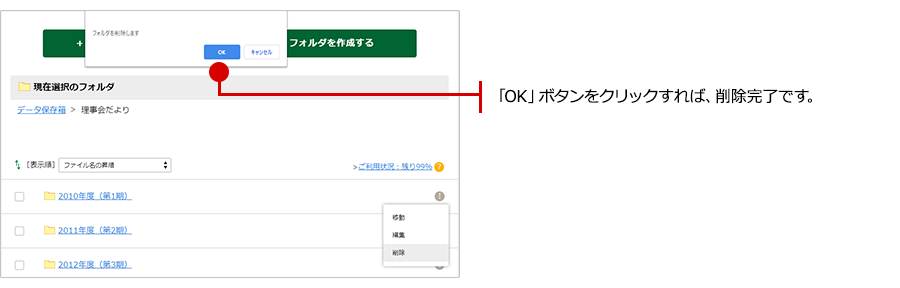フォルダ名の編集、フォルダの移動・削除の手順をご案内します。 ※灰色のフォルダはシステムに関するフォルダのため、編集、削除、移動はできません。
スマートフォンでの操作手順
操作可能な権限
管理者マスター、管理者A、外部協力マスター、外部協力A
<編集方法>
■編集方法:ステップ1
編集したいフォルダの右端にある「設定」ボタンから「編集」をタップします。
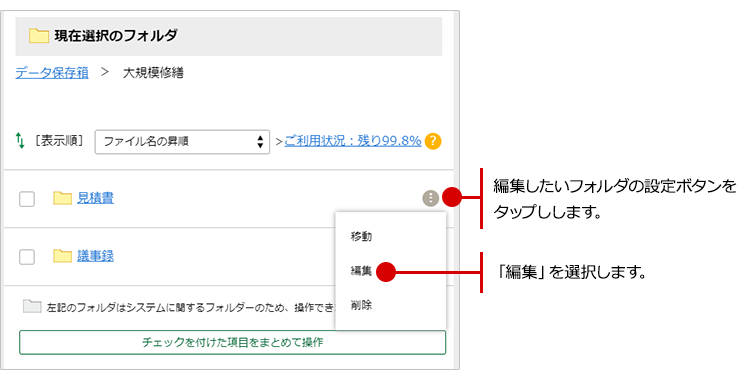
■編集方法:ステップ2
編集画面から、名前を書き換えて「編集する」ボタンをタップすれば、編集は完了です。
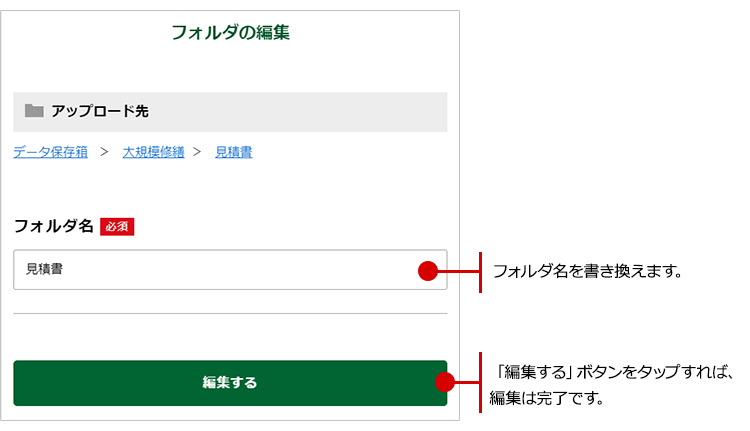
<移動方法>
■移動方法:ステップ1
移動したいフォルダの右端にある「設定」ボタンから「移動」をタップします。
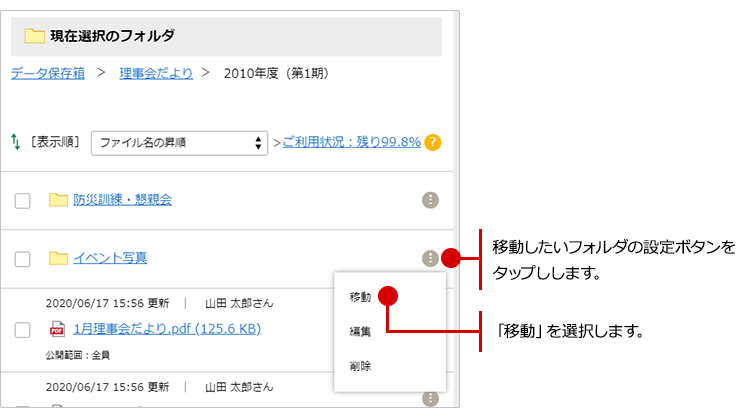
■移動方法:ステップ2
移動先のフォルダをプルダウンメニューから選択します。
「登録する」ボタンをタップすれば、移動は完了です。
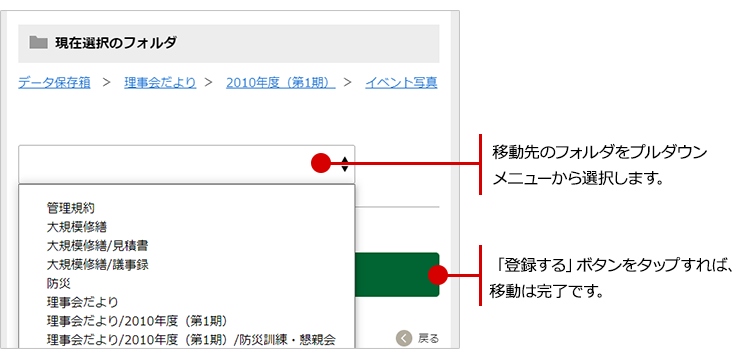
<削除方法>
■削除方法:ステップ1
削除したいフォルダの右端にある「設定」ボタンから「削除」をタップします。
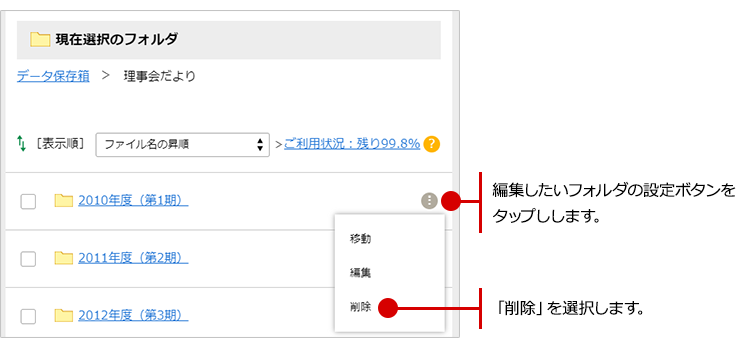
■削除方法:ステップ2
ポップアップで削除の確認が表示されますので、「OK」ボタンをタップすれば、削除完了です。
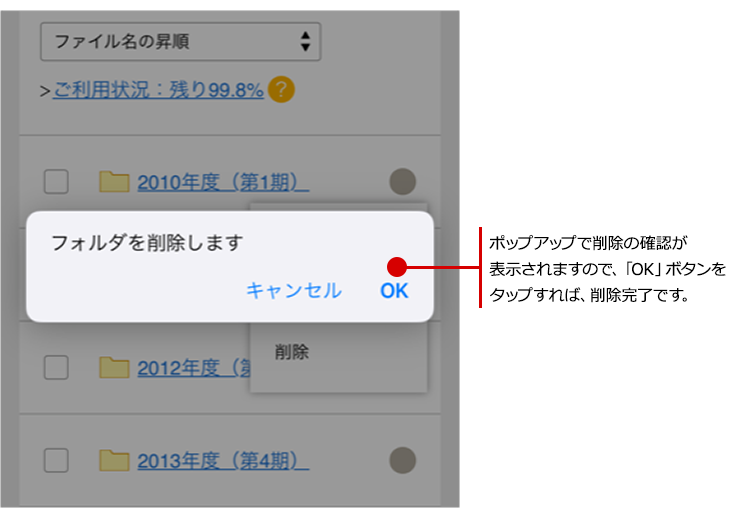
パソコンでの操作手順
フォルダ名の編集、フォルダの移動・削除の手順をご案内します。
※灰色のフォルダはシステムに関するフォルダのため、編集、削除、移動はできません。
操作可能な権限
管理者マスター、管理者A、外部協力マスター、外部協力A
<編集方法>
■編集方法:ステップ1
編集したいフォルダの右端にある「設定」ボタンから「編集」をクリックします。
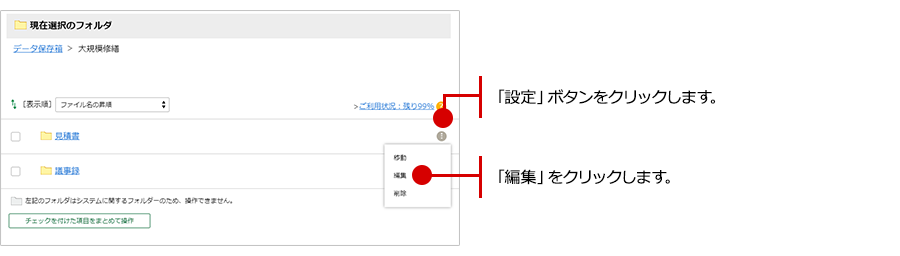
■編集方法:ステップ2
編集画面から、名前を書き換えて「編集する」ボタンをクリックすれば、編集は完了です。
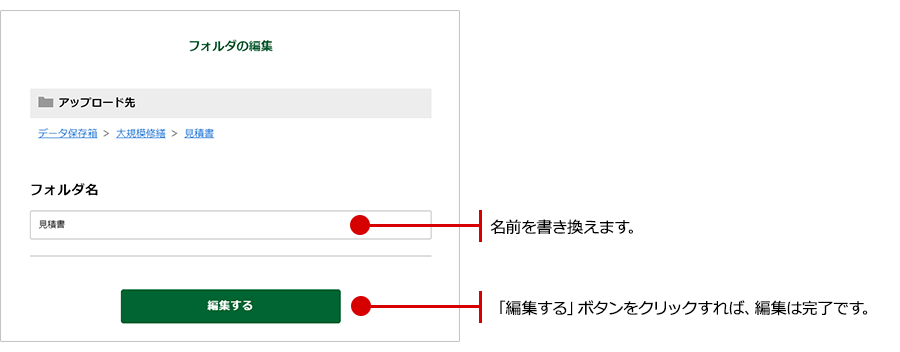
<移動方法>
■移動方法:ステップ1
移動したいフォルダの右端にある「設定」ボタンから「移動」をクリックします。
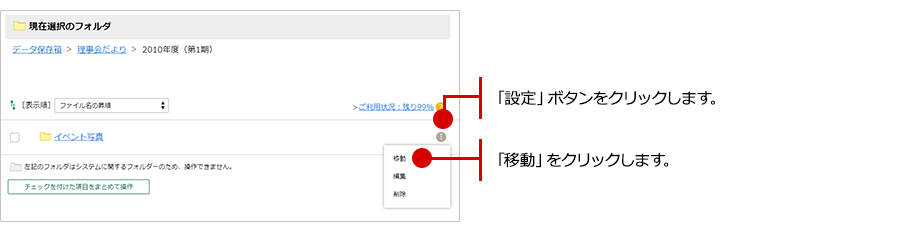
■移動方法:ステップ2
移動先のフォルダをプルダウンメニューから選択します。
「登録する」ボタンをクリックすれば、移動は完了です。

<削除方法>
■削除方法:ステップ1
削除したいフォルダの右端にある「設定」ボタンから「削除」をクリックします。
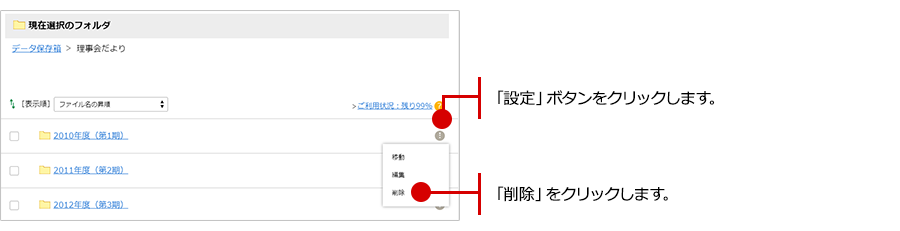
■削除方法:ステップ2
ポップアップで削除の確認が表示されますので、
「OK」ボタンをクリックすれば、削除完了です。